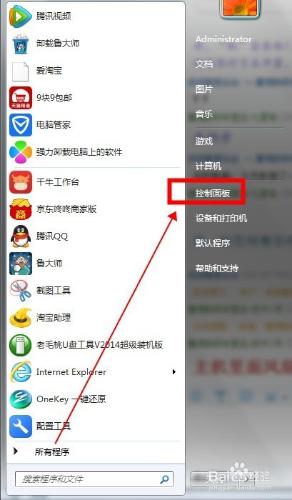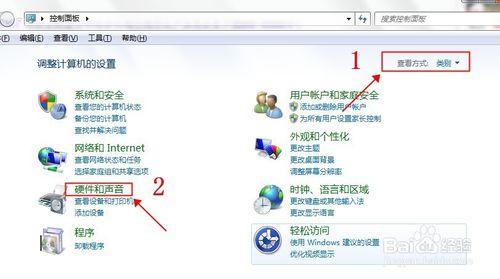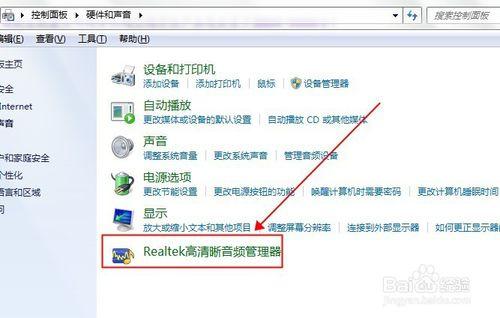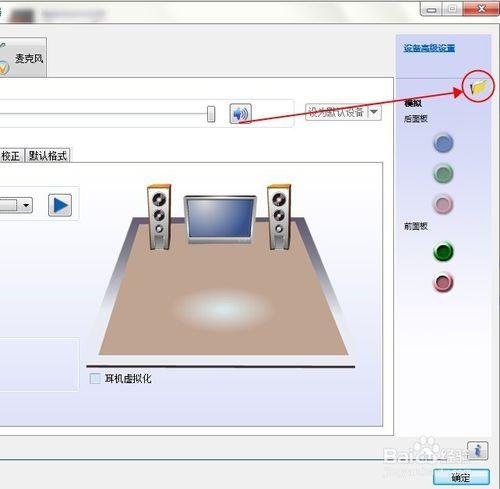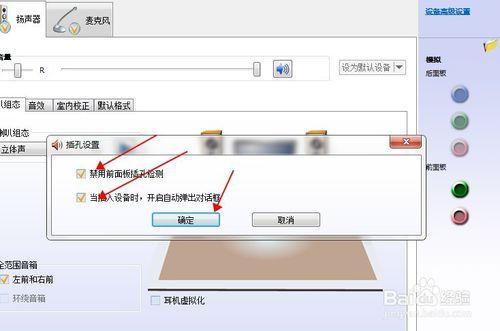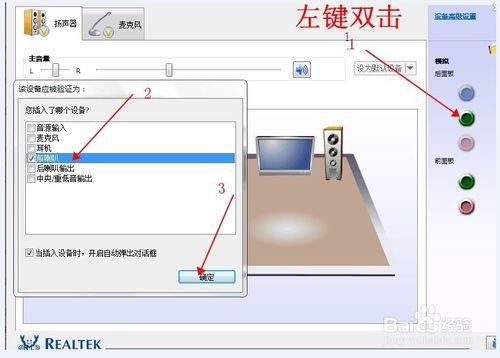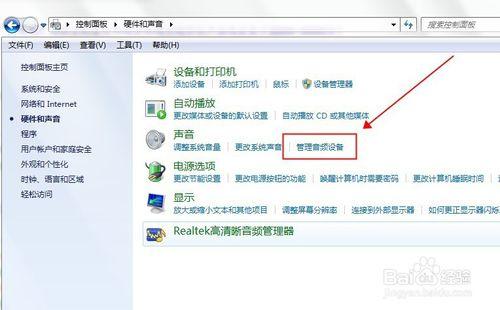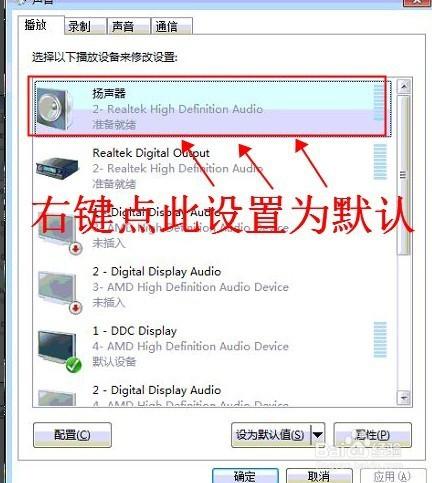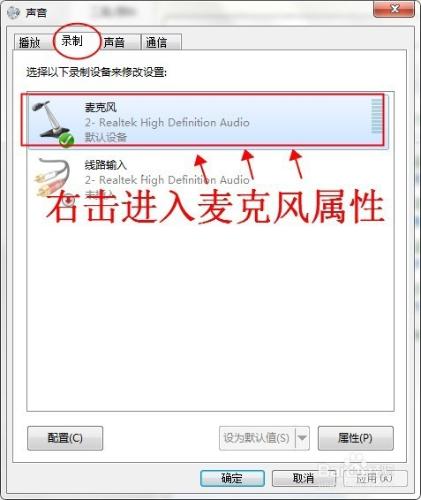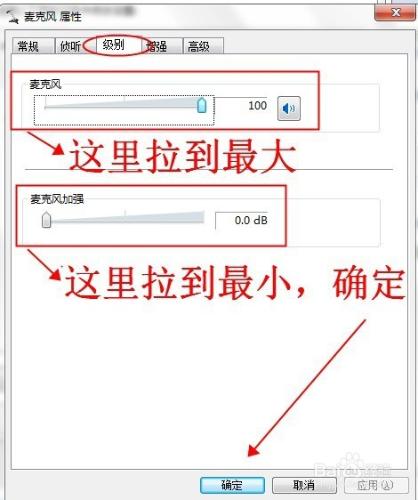解決WIN7系統插入音箱或者耳機沒有聲音的問題
工具/原料
WIN7 系統主機,顯示器
音箱(耳機)
方法/步驟
音箱或者耳機的線插主機後面綠色口(中間的),電腦會彈出個視窗 選前喇叭(不是後喇叭哦)! 如果不彈出視窗的情況下,請點開始,進入控制面板,如圖:
進入硬體和聲音選項,插的是主機後面的綠色介面,選擇前喇叭,不是後喇叭!如圖:
回到硬體和聲音介面,開啟【管理音訊裝置】
有些使用者的音箱(耳機)沒有聲音是因為用的是HDMI高清線,所以要在此處把揚聲器設定為預設,然後點確定。如果是需要用顯示器發出聲音的話,則選擇電檢視標這裡設定為預設裝置即可(前提是顯示器帶有喇叭)。
另外,有些使用者耳機有雜音的,是在這裡設定,如圖:
注意事項
設定完需要點選確定才能生效
全部設定完還沒有聲音可以嘗試重啟電腦